
インストール方法: まず、ソフトウェア インストール パッケージをダウンロードしてファイルを解凍し、解凍したフォルダーで MSDEV プログラムを見つけて、右クリックして [プロパティ] を選択し、[プロパティ] ポップで [互換性] を選択します。 -up window "タブ; 最後に、「互換モードでこのプログラムを実行する」にチェックを入れ、「Windows XP」オプションを選択して、「適用」をクリックします。
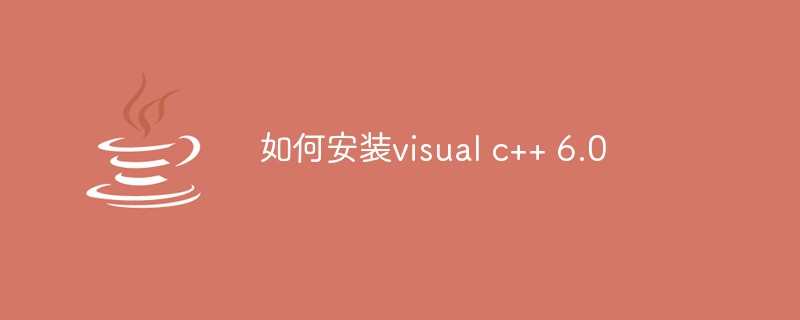
このチュートリアルの動作環境: Windows7 システム、Visual C バージョン 6.0、Dell G3 コンピューター。
Microsoft Visual C 6.0 は、多くの人にとって、特に C 言語を学習している初心者にとって、実際には非常に優れた開発ソフトウェアです。そのため、今日はそれについて説明します。この最新のダウンロード アドレスとインストール チュートリアルソフトウェア。
まず、ダウンロードしたファイルを見つけてクリックして解凍する必要があります。
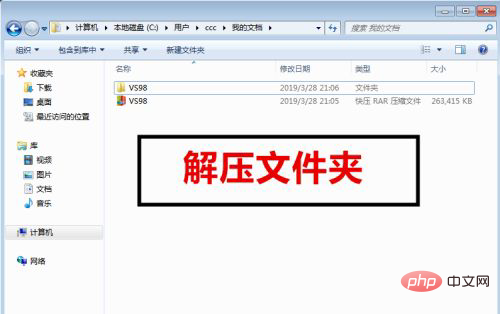
解凍後、MSDEV exe が存在するディレクトリ (VS98-COMMOM-MSDEV98-BIN) を見つける必要があります。
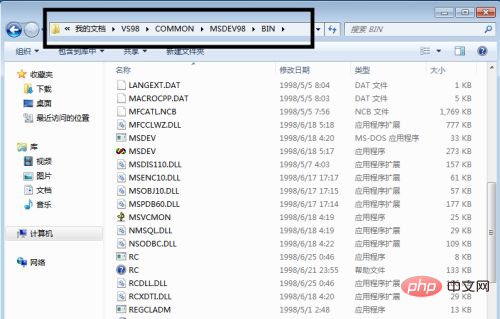
MSDEV を見つけて右クリックし、図に示すように [プロパティ] を選択します。
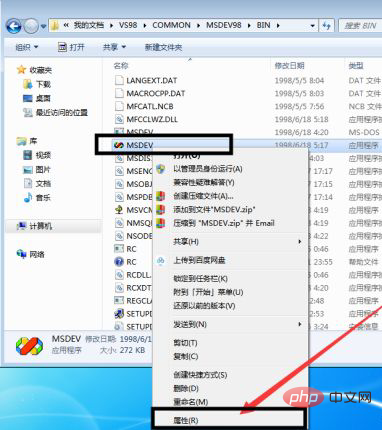
プロパティで互換モードを見つけます。互換モードで、先頭にある √ をクリックします。
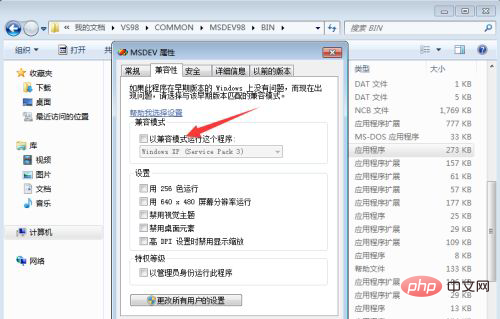
次に、[Windows XP (Service Pack 2)] オプションを選択し、[適用] をクリックします。
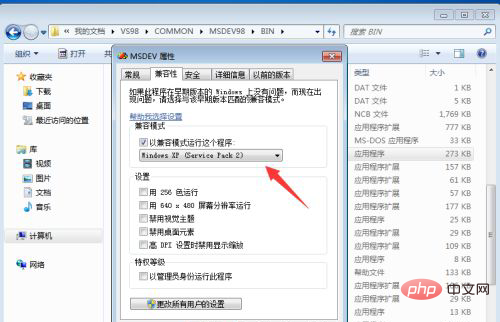
最後に、図に示すように、検索を容易にするために、このアプリケーションのショートカット キーをデスクトップに送信できます。
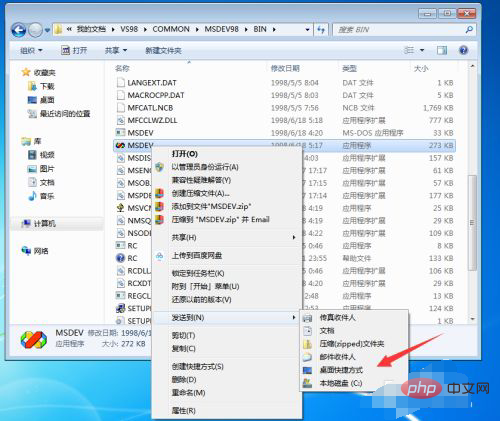
ようやくソフトウェアを開くことができます。図に示すように、インストールが完了しました。非常に簡単です。
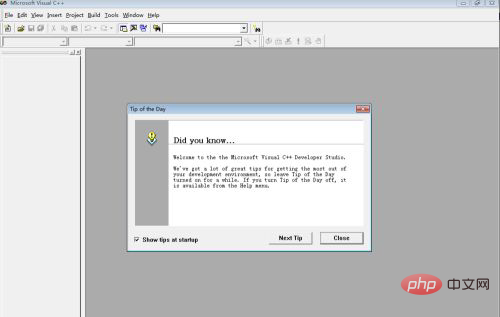
(推奨学習: C 言語チュートリアル )
以上がVisual C++ 6.0 のインストール方法の詳細内容です。詳細については、PHP 中国語 Web サイトの他の関連記事を参照してください。


